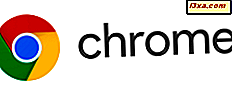
Çerezler internetin hayati bir parçasıdır. Bunlar olmadan siteler, hesap oluşturmanıza ve giriş yapmanıza izin vermez, ilgi alanlarınızı hatırlamaz ve reklamlar çok daha az alakalı olur. Herkesin web üzerinde çerezlerle aşk ve nefret ilişkisi vardır. Hangi çerez sitelerinin bilgisayarınızda saklandığını görmek istiyorsanız, Google Chrome'da ziyaret ettiğinizde ve bunları nasıl kaldıracağınızı biliyorsanız, bu eğiticiyi okuyun:
NOT: Hangi çerezlerin olduğunu ve nasıl çalıştıklarını anlamıyorsanız, bu eğiticiyi okumanızı öneririz: Çerezler Nedir ve Ne Yapıyorlar?
1. Şu anda ziyaret ettiğiniz web sitesi tarafından ayarlanan çerezleri Google Chrome'da görüntüleyin.
Google Chrome'da yeni bir sekme açın ve istediğiniz herhangi bir web sitesini yükleyin. Web sitemizi yükledik: Dijital Vatandaş . Adres çubuğunun sol tarafında, ziyaret ettiğiniz web sitesinin güvenli olup olmadığını size bildiren bir sembol vardır. Bu simgeye tıklayın veya dokunun ve açılan menüde Çerezler'i seçin.
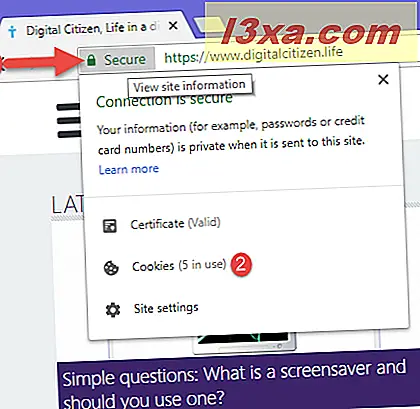
Google Chrome'un ortasında, ziyaret ettiğiniz web sitesinin kullandığı tüm çerezlerle birlikte bir pop-up gösterilir. Aşağıdaki ekran görüntüsünde gördüğünüz gibi, web sitemiz en az beş çerez kullanıyor. Diğer web siteleri düzinelerce, hatta bazen yüz kurabiyesi kullanır.
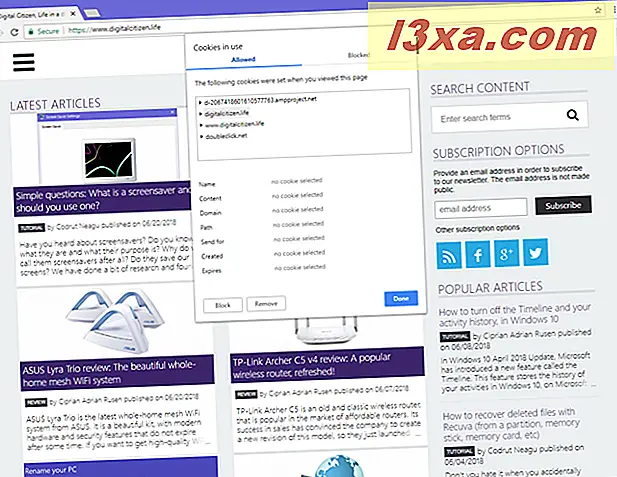
Çerezler, kaynaklarına göre klasörlere ayrılır. Kaynak, ziyaret ettiğiniz web sitesi veya ziyaret ettiğiniz web sitesi tarafından kullanılan hizmetler olabilir. Örneğin, web sitemizde, ampproject.net'ten bir çerez görüyorsunuz. Bu çerez, Dijital Vatandaş'ta kullandığımız AMP Project kaynaklarının, hızlı bir web sitesine sahip olması ve geleneksel olanlardan çok daha hızlı yüklenen reklamlara sahip olmasıyla belirlenir. Çerezlerin "" klasörünü açtığınızda şunları görürsünüz:
- cfduid - web sitemizi size en yakın olan bir sunucudan yüklemek için kullandığımız bir hizmet olan CloudFlare'den geliyor.
- ga - web sitemizdeki trafiği analiz etmek için kullandığımız hizmet olan Google Analytics’ten gelir.
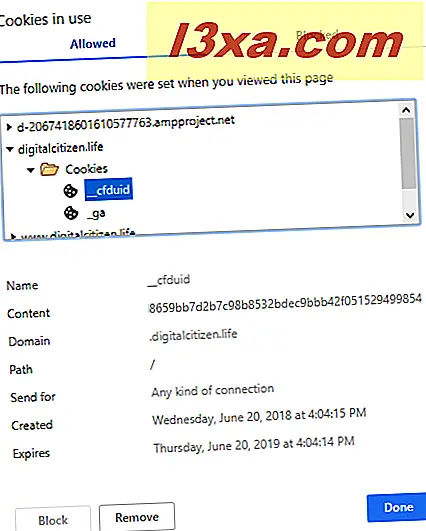
Ayrıca bir veya daha fazla çerez içeren bir "doubleclick.net" klasörü de görürsünüz. Bu çerezler, web sitemizdeki reklamları görüntülemek için kullandığımız Google AdSense hizmeti tarafından belirlenir. Böylece, işlerimizden gelir elde edebiliriz.
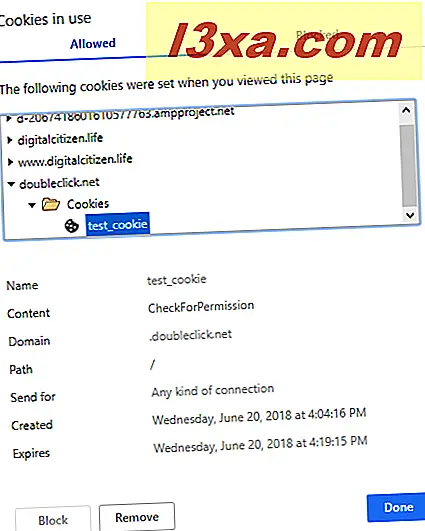
Her çerez için, adı, içeriği, etki alanı, yolu, oluşturulduğunda, ne tür bir bağlantıda ve ne zaman sona ereceği gibi bilgileri görebilirsiniz. Bir çerezi kaldırmak isterseniz, onu seçin ve Kaldır'a basın. Belirli bir hizmetten çerezleri engellemek istiyorsanız, klasörlerini seçin ve Engelle'ye basın. Kullanılan çerezlerin listesini kapatmak için Bitti'ye dokunun veya tıklayın.
2. Ziyaret ettiğiniz tüm web sitelerinden Google Chrome’da saklanan tüm çerezleri görüntüleyin
Paylaştığımız ilk yöntem, geçerli sekmede yüklediğiniz web sitesinin çerezlerini gösterir. Ziyaret ettiğiniz tüm web sitelerinden tüm çerezleri görmek istiyorsanız, farklı bir şeyler yapmanın yolu vardır: Google Chrome'u başlatın ve sağ üst köşedeki "Google Chrome'u özelleştir ve kontrol et" düğmesine tıklayın veya tıklayın. Dikey olarak düzenlenmiş üç noktaya benziyor. Ardından, Ayarlar'a gidin.
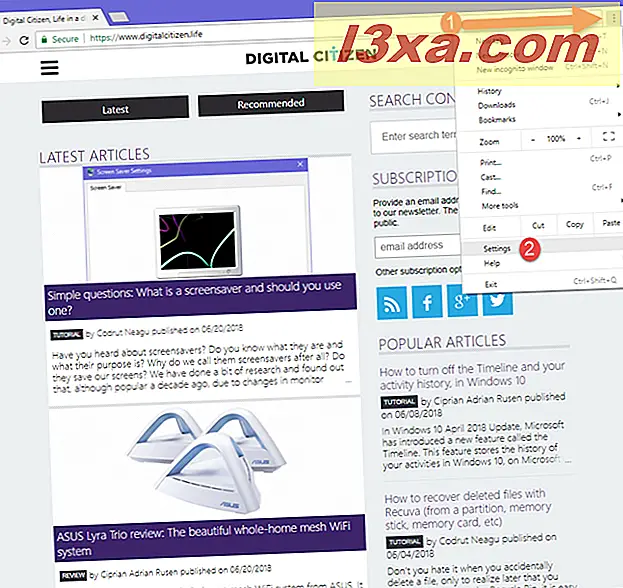
Pencerenin altındaki sol üst köşedeki Ayarlar'a veya Gelişmiş'e dokunun veya dokunun.
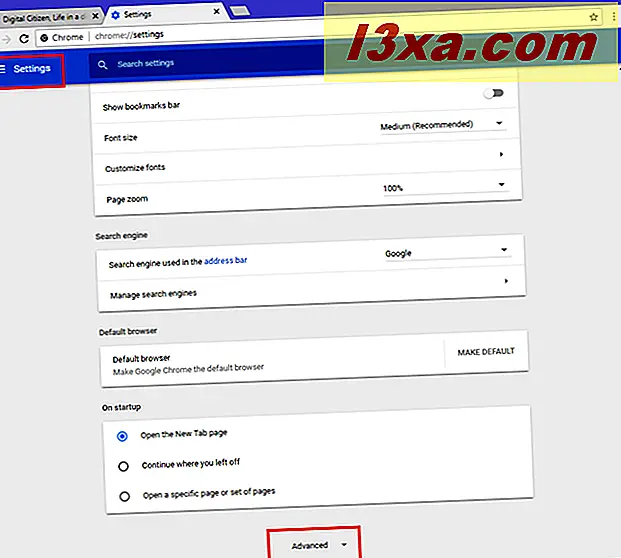
Ayarlar'a basarsanız, Gelişmiş'i genişletin ve soldaki menüden "Gizlilik ve güvenlik" e dokunun veya tıklayın.
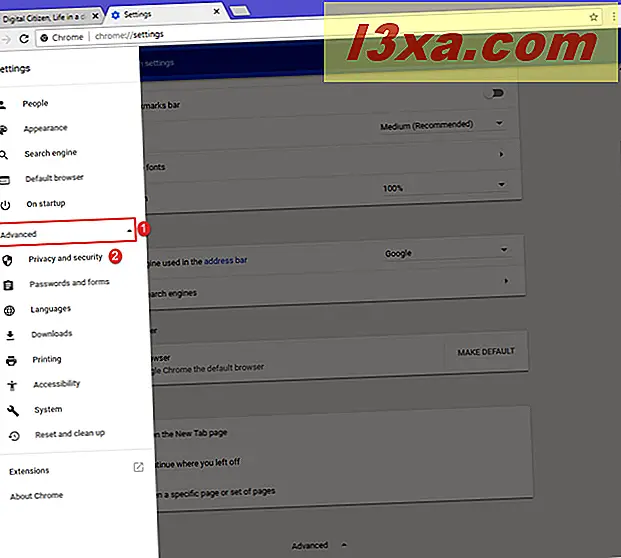
Gelişmiş'e tıklarsanız / dokunun, "Gizlilik ve güvenlik" bölümüne aşağı kaydırın . Son olarak, "İçerik ayarları" na tıklayın veya dokunun .
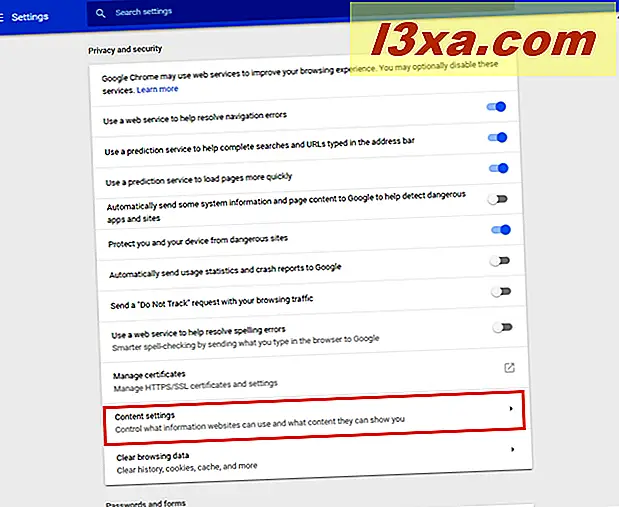
Çerezlere git.
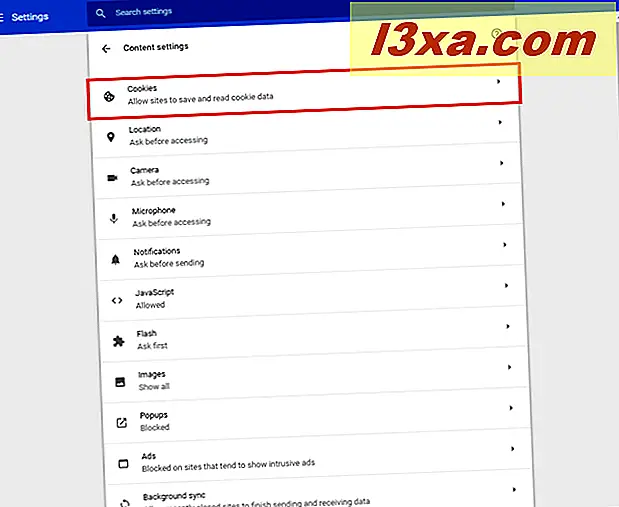
Google Chrome'un çerezleri işleme şekliyle ilgili ayarları görürsünüz. "Tüm çerezleri ve site verilerini görün" ye dokunun veya tıklayın .
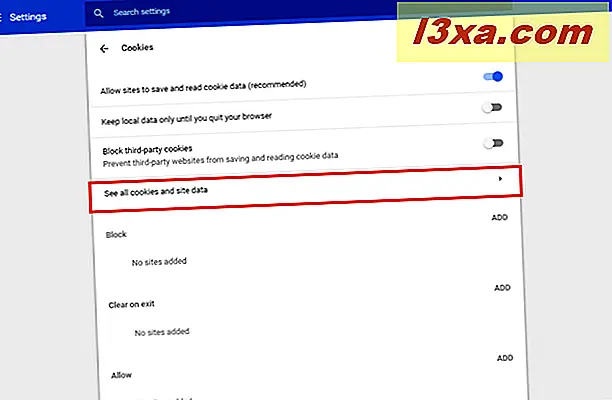
Google Chrome'da çerezleri saklayan tüm sitelerin ve web hizmetlerinin bir listesini görürsünüz.
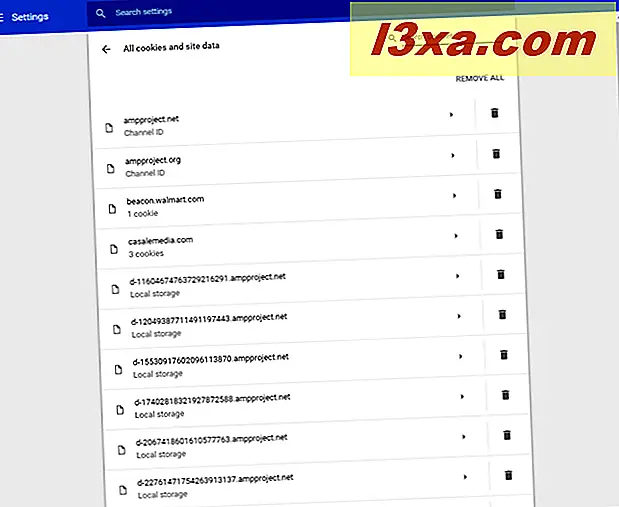
İlgilendiğiniz web sitesinin veya hizmetin adını tıklayın veya dokunun. Bu site veya hizmet tarafından Google Chrome'da saklanan tüm çerezlerle bir liste açılır.
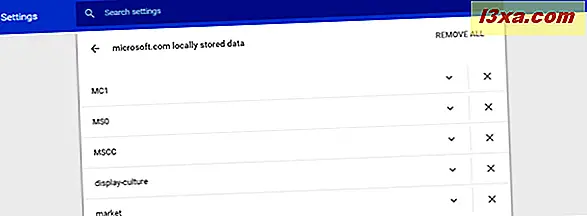
İçeriği, bilgisayarınızda sakladığınız alan, yolu, oluşturulduğu zaman, nasıl gönderildiğini ve süresi dolduğunda daha fazla ayrıntı görmek için çerezin adını tıklayın veya dokunun.
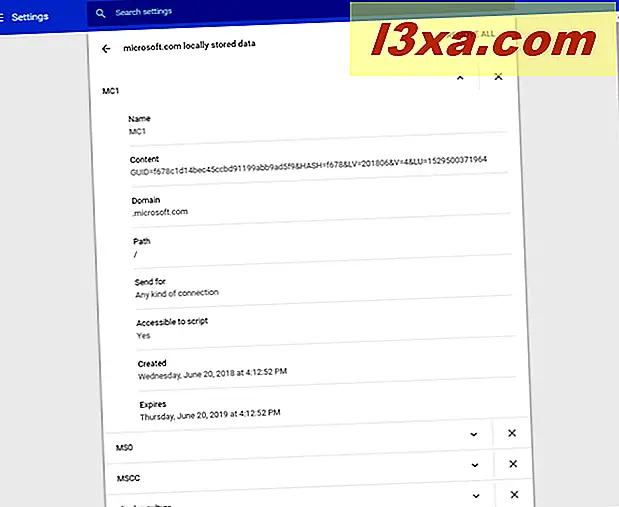
Bir çerezi kaldırmak isterseniz, adının sağ tarafındaki X düğmesine tıklayın veya dokunun. Saklanan tüm çerezleri kaldırmak isterseniz, çerez listesinin sağ üst köşesindeki Tümünü Kaldır düğmesine basın. Tüm çerezleri kaldırdığınızda, seçiminizi onaylamanız gerekir.
Google Chrome’da web sitelerinde kaç tane çerez bulunur?
Depolanan çerezlerin sayısı web sitesinden web sitesine değişir. Ayrıca bir web sitesine nasıl eriştiğinize bağlı olarak değişir. Örneğin, doğrudan Dijital Vatandaş'ı ziyaret ettiğinizde, adresini el ile girerek daha az çerez alırsınız. Bir Google aramasına göre erişirseniz, web sitemize nasıl ulaştığınıza ilişkin ayrıntıları hatırlamak için Google tarafından saklanan daha fazla çerez alırsınız. Aynı şey tüm web siteleri için de geçerlidir. Gizliliğinize değer verirken ve çerez kullanımımızda olabildiğince hafif olmaya gayret ederken, diğer web siteleri web tarayıcınızda inanılmaz derecede yüksek sayıda çerez saklar. En sık ziyaret ettiğiniz siteleri kontrol etmek için eğiticimizi kullanın ve aşağıdaki yorumda keşiflerinizi bizimle paylaşın.



